整理一份常用的linux命令(总结分享)
本篇文章给大家带来了一份基本够用的 Linux 命令,会涵盖博客搭建系列文章用到的各种命令,方便查询和学习使用,希望对大家有帮助。

文件所有者(Owner)
当创建一个用户的时候,Linux 会为该用户创建一个主目录,路径为 /home/
群组(Group)
每个用户都有一个用户组,方便多人操作的时候,为一群人分配权限。当创建用户的时候,会自动创建一个与它同名的用户组。
如果一个用户同时属于多个组,用户需要在用户组之间切换,才能具有其他用户组的权限。
其他人(Others)
既不是文件所有者又不是文件所属群组成员的用户,就是其他人。
超级用户(Root)
Root 用户是一类特殊的用户,该用户可以访问所有文件。
1. adduser 添加用户 和 passwd 更改密码
# 添加一个名为 git 的用户 adduser git # 设置 git 用户的密码 passed git
但是由于创建的用户权限较低,有的时候我们需要为用户提权,此时我们可以这样做:
# 会打开 sudoers 配置文件 sudo visudo
注意同样是编辑 sudoers 配置文件,使用这个命令会比使用 sudo vim /etc/ sudoers 更安全, 除了对语法有校验,并且还会在多用户编辑的时候锁住文件。
打开 sudoers 配置文件后,我们添加这样一行配置:
# Allow git to run any commands anywhere git ALL=(ALL:ALL) ALL
简单解释下这句话 git ALL=(ALL:ALL) ALL :
git 表示规则应用的用户名
第一个 ALL 表示规则应用于所有 hosts
第二个 ALL 表示规则应用于所有 users
第三个 ALL 表示规则应用于所有 groups
第四个 ALL 表示规则应用于所有 commands
我们保存退出后,git 用户就会获得 root 权限。
2. ls 列出文件和目录
ls 列出文件和目录
[root@iZ2ze learn-typescript.git]# ls branches config description HEAD hooks index info objects refs
ls -la 由 -a 显示所有文件和目录(包括隐藏)和 -l 显示详细列表组成:
[root@iZ2ze learn-typescript.git]# ls -la 总用量 20 drwxrwxr-x 7 git git 132 12月 15 12:33 . drwx------ 3 git git 127 12月 15 14:51 .. drwxrwxr-x 2 git git 6 12月 15 12:21 branches -rw-rw-r-- 1 git git 66 12月 15 12:21 config -rw-rw-r-- 1 git git 73 12月 15 12:21 description -rw-rw-r-- 1 git git 23 12月 15 12:21 HEAD drwxrwxr-x 2 git git 4096 12月 15 13:10 hooks -rw-rw-r-- 1 git git 217 12月 15 12:33 index drwxrwxr-x 2 git git 21 12月 15 12:21 info drwxrwxr-x 10 git git 90 12月 15 12:33 objects drwxrwxr-x 4 git git 31 12月 15 12:21 refs
每一行都有 7 列,我们以 branches 为例讲解每列的含义:

重点看第 1 列的内容,以 drwxrwxr-x 为例,这里一共 10 位,第 1 位表示文件类型,其中 - 表示普通文件,d 表示目录文件。
第 2 到第 4 位,表示所有者权限,其中 r 表示读权限,w 表示写权限,x 表示可执行权限, -表示无权限,第 2 到 5 位为 rwx,表示所有者可读可写可执行。
第 5 到第 7 位,表示组用户权限,这里也是 rwx。
第 8 到第 10 位,表示其他用户权限,这里是 r-x,表示有可读可执行权限,无写入权限。
这里再额外补充一点:
像 root 用户创建文件夹的默认权限为 rwxr-xr-x:
[root@iZ2ze www]# mkdir test [root@iZ2ze www]# ls -l drwxr-xr-x 2 root root 6 12月 17 23:53 test
而创建文件的默认权限是 rw-r--r--,注意创建文件默认会去掉 x 权限:
[root@iZ2ze www]# touch index.html [root@iZ2ze www]# ls -l -rw-r--r-- 1 root root 0 12月 17 23:54 index.html
这就是为什么我们有的时候需要在创建文件后,又加上执行权限。
3. chown 更改文件属主,也可以同时更改文件属组
chown (change owner) 语法:
# -R:递归更改文件属组 chown [–R] 属主名 文件名 chown [-R] 属主名:属组名 文件名
将 index.html 的所有者更改为 git:
[root@iZ2ze www]# chown git index.html [root@iZ2ze www]# ls - -rw-r--r-- 1 git root 0 12月 17 23:54 index.html
将 index.html 的所有者和群组都改为 git:
[root@iZ2ze www]# chown git:git index.html [root@iZ2ze www]# ls -l -rw-r--r-- 1 git git 0 12月 17 23:54 index.html
4. chmod 更改文件权限
权限除了用 r w x 这种方式表示,也可以用数字表示,数组与字母的对应关系为:
r:4
w:2
x:1
之所有如此对应关系,主要还是为了方便推导,比如我们希望一个文件可读可写,那我们可以方便的设置权限为 6(4 + 2),同样,如果我们知道一个权限为 3,我们也可以推导出权限为可写可执行,因为只有 2 + 1 才可能等于 3。
我们看下 chmod (change mode) 的具体语法:
# -R:递归更改文件属组 chmod [-R] xyz 文件或目录
其中 xyz 分别表示 Owner、Group、Others 的权限,如果我们这样设置一个文件的权限:
chomd 750 index.html
我们可以得知,Owner 的权限为 7,为可读可写可执行,Group 的权限为 5,为可读可执行,Others 的权限为 0,表示不可读写不可执行。对应字母为:rwxr-x---。
除了这种数字的方式,还有一种使用符号类型改变权限的方式:
在这种方式里,我们将三种身份 Owner、Group、Others,分别简写为 u(User)、g、o,用 a 表示所有身份,再使用 + - = 表示加入、去除、设定一个权限,r w x 则继续表示读,写,执行权限,举个例子:
chomd u+x,g-x,o-x index.html
意思就是 Owner 加上执行权限,Group 和 Others 去除执行权限。
当然我们也可以直接设定权限
chmod u=rwx,g=rx,o=r index.html
此时文件的权限就相当于 -rwxr-xr--。
此外,我们还可以省略不写 ugoa 这类身份内容,直接写:
chmod +x index.html
此时相当于使用了 a,会给所有身份添加执行权限。
5. su 切换身份
# 切换为 git 用户 su git
6. whoami 显示用户名
# whoami root
7. pwd 显示当前目录
[git@iZ2ze www]$ pwd /home/www
8. cd 切换工作目录
# 进入 /home/www/ cd /home/www # 进入自己的主目录 cd ~ # 进入当前目录的上上两层 : cd ../..
10. mkdir 创建目录
mkdir 创建目录:
mkdir new_folder
mkdir -p 递归创建目录:
mkdir -p one/two/three
11. touch 创建文件
用于修改文件或者目录的时间属性,当文件不存在,系统会创建空白文件
touch new_file
12. echo 打印输出
echo 是 Shell 命令,用于打印输出:
# 显示转义字符 echo "\"test content\""
创建或覆盖文件内容为 "test content":
echo "test content" > index.html
如果是想追加内容,就用 >> :
[root@iZ2ze www]# echo "test content" > index.html [root@iZ2ze www]# cat index.html test content [root@iZ2ze www]# echo "test content" >> index.html [root@iZ2ze www]# cat index.html test content test content
13. cat 连接文件并打印输出
查看文件内容:
cat ~/.ssh/id_rsa.pub
清空 index.html 内容:
cat /dev/null > index.html
把 index.html 的内容写入 second.html:
cat index.html > second.html
把 index.html 的内容追加写入 second.html:
cat index.html >> second.html
把 index.html 和 second.html 追加写入 third.html:
cat index.html second.html >> third.html
14. cp 复制文件或目录
将目录 website/ 下的所有文件复制到新目录 static 下:
# -r:若给出的源文件是一个目录文件,此时将复制该目录下所有的子目录和文件。 cp –r website/ static
15. mv 移动并重命名
文件改名:
mv index.html index2.html
隐藏文件:
# 文件名上加上 . mv index.html .index.html
移动文件:
# 仅仅移动 mv /home/www/index.html /home/static/ # 移动又重命名 mv /home/www/index.html /home/static/index2.html
批量移动:
mv /home/www/website/* /home/www/static
16. rm 删除一个文件或者目录
# 系统会询问 rm file # -f 表示直接删除 # -r 表示目录下的所有文件删除 # 删除当前目录下的所有文件及目录 rm -r * # 跑路 rm -rf /*
17. vi/vim
Linux 内建 vi 文书编辑器,Vim 是从 vi 发展出来的一个文本编辑器。
基本上 vi/vim 共分为三种模式,分别是命令模式(Command mode),输入模式(Insert mode)和底线命令模式(Last line mode)。我们边操作边介绍这三种模式:
我们执行 vim index.html,如果没有该文件,则会创建文件:
vim index.html
此时是命令模式,在命令模式下,输入的任何字符都会被视为命令,接下来几个常用的命令:
i 切换到输入模式。
x 删除当前光标所在处的字符。
: 切换到底线命令模式。
我们按下 i,便会进入输入模式
输入模式下,左下角有 -- INSERT -- 标志:
此时我们可以进行各种输入,当输入完毕后,按下 ESC 回到命令模式
此时左下角的 INSERT已经消失不见了,如果我们要保存退出,我们先输入 : ,进入底线命令模式
在底线命令模式中,常见的命令有
w 保存文件
q 退出程序
我们输入 wq,表示保存并退出,此时我们就会发现并创建了一个 HTML 文件。
18. ssh 远程连接工具
注意 ssh 监听是 22 端口。
其基本语法为:
ssh [OPTIONS] [-p PORT] [USER@]HOSTNAME [COMMAND]
监听端口示例:
ssh -p 300 git@8.8.8.8
打开调试模式:
# -v 冗详模式,打印关于运行情况的调试信息 ssh -v git@8.8.8.8
相关推荐:《Linux视频教程》
以上是整理一份常用的linux命令(总结分享)的详细内容。更多信息请关注PHP中文网其他相关文章!

热AI工具

Undress AI Tool
免费脱衣服图片

Undresser.AI Undress
人工智能驱动的应用程序,用于创建逼真的裸体照片

AI Clothes Remover
用于从照片中去除衣服的在线人工智能工具。

Stock Market GPT
人工智能驱动投资研究,做出更明智的决策

热门文章

热工具

记事本++7.3.1
好用且免费的代码编辑器

SublimeText3汉化版
中文版,非常好用

禅工作室 13.0.1
功能强大的PHP集成开发环境

Dreamweaver CS6
视觉化网页开发工具

SublimeText3 Mac版
神级代码编辑软件(SublimeText3)
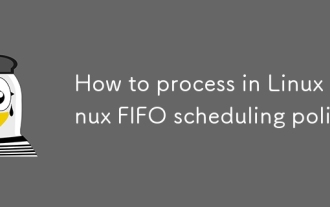 如何在Linux中实时进程 Linux FIFO调度策略
Sep 03, 2025 pm 12:39 PM
如何在Linux中实时进程 Linux FIFO调度策略
Sep 03, 2025 pm 12:39 PM
要让Linux进程以实时FIFO调度运行,需使用chrt命令或sched_setscheduler系统调用设置调度策略与优先级,如sudochrt-f99./app或在C程序中配置SCHED_FIFO及优先级参数,同时确保进程具有CAP_SYS_NICE能力或root权限,并通过limits.conf配置rtprio和memlock限制以保障实时性,避免优先级反转需使用支持优先级继承的互斥锁。
 爱思助手正版下载入口_爱思助手iPhone安装链接
Sep 16, 2025 am 11:30 AM
爱思助手正版下载入口_爱思助手iPhone安装链接
Sep 16, 2025 am 11:30 AM
爱思助手正版下载入口在官网https://www.i4.cn/,提供电脑端和手机端下载,支持设备管理、应用安装、模式切换、屏幕投射及文件管理等功能。
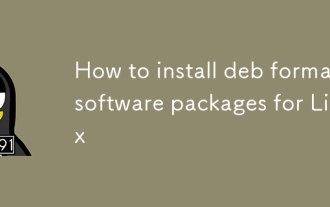 Linux如何安装deb格式软件包
Sep 03, 2025 pm 12:36 PM
Linux如何安装deb格式软件包
Sep 03, 2025 pm 12:36 PM
安装.deb包常用方法包括:使用dpkg命令安装并用apt修复依赖;2.推荐使用aptinstall./package_name.deb自动处理依赖;3.图形化方式可双击文件通过软件中心安装;4.安装后可用dpkg-l或dpkg-s检查软件包状态。
 如何在Linux上运行Windows程序
Sep 18, 2025 am 03:25 AM
如何在Linux上运行Windows程序
Sep 18, 2025 am 03:25 AM
torunwindowsProgramsonLinux,TrytheSemethods:1。usesewinetodirectlyrun.exefiles.2.installplayonlinuxforeasierwinemanagement.3.setupawindowsvirtualmachinewithvirtualbox.4.uselututristointristristoinstallandrundrundrunwindrundrunwindrunwindrunwindrundrunwindremeseameameameameamemellysly。
 华为HarmonyOS 6系统取消'NEXT”后缀:以后都是原生鸿蒙
Sep 24, 2025 pm 04:12 PM
华为HarmonyOS 6系统取消'NEXT”后缀:以后都是原生鸿蒙
Sep 24, 2025 pm 04:12 PM
9月18日最新消息,华为HarmonyOS6已启动多轮面向开发者的预览版推送,近期更首次向部分尝鲜用户开放体验资格。根据用户反馈,当前系统名称已不再显示“NEXT”后缀,正式更名为HarmonyOS6.0。华为最初于2023年8月的开发者大会首次提出HarmonyOSNEXT这一命名,旨在标志鸿蒙系统迈入全新发展阶段,实现真正的原生自研。HarmonyOSNEXT最核心的突破在于彻底采用自主研发的系统底层架构,全面移除Linux内核及安卓AOSP代码,仅运行基于HarmonyOS内核的应用程序,
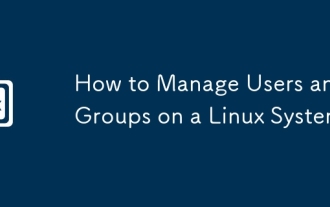 如何在Linux系统上管理用户和组
Sep 05, 2025 am 08:01 AM
如何在Linux系统上管理用户和组
Sep 05, 2025 am 08:01 AM
创建用户用adduser或useradd,2.修改用户用usermod,3.删除用户用deluser或userdel,4.创建组用groupadd,5.添加用户到组用usermod-aG,6.从组中移除用户用gpasswd-d,7.删除组用groupdel,8.查看信息用whoami、groups、getent等命令,9.遵循最佳实践如避免直接使用root、定期清理账户、设置密码策略并合理分配组权限,通过掌握这些核心命令并根据发行版选择合适工具,可有效实现Linux用户和组的管理。
 如何在Linux上拍摄屏幕截图
Sep 15, 2025 am 03:35 AM
如何在Linux上拍摄屏幕截图
Sep 15, 2025 am 03:35 AM
TotakesCreenshotsonLinux:1。useprtscnkeyforfullscreen,alt prtscnforactiveWindow.2.UseGnomesCreensHottoolShottoolFormoreOptions.3.UseGeSnome-ScreenshotCommandInterminal.4.InstallandSallandSallansCrotforlightweightlightweightweightlightweightweightlightweightlightweightCommand-command-command-lineCapturing。
 如何在Linux中找到程序的路径
Sep 16, 2025 am 08:56 AM
如何在Linux中找到程序的路径
Sep 16, 2025 am 08:56 AM
tolocateaprogram'sinstallationPathOnlinux,使用:1。WHAICHPROGRAME_NAMEFORQUICKPATS基础lookup.2.Whereisprogram_nametofingrogram_nametofindbinaries,manpages.3.locateWithupDateWithupDatedBandGrepforfastFastFastFastFastFastFastFastFastFastilesearches.4.4.find/typef-typef-typef-typef-ecececutable-name-name progry'progry'progry'fort








